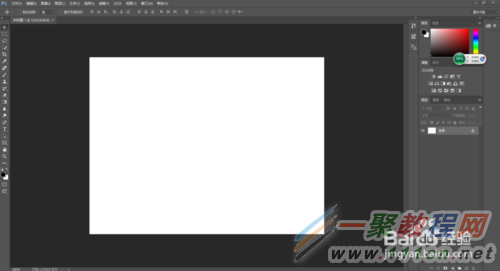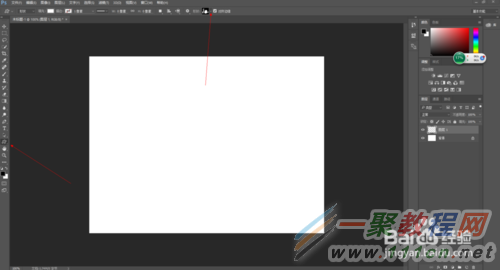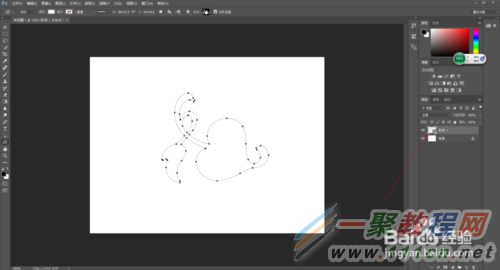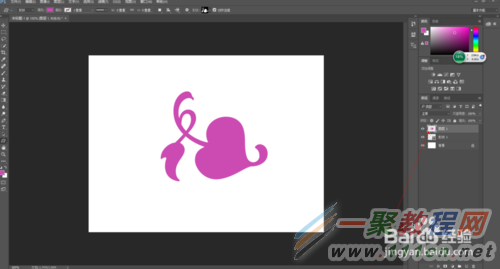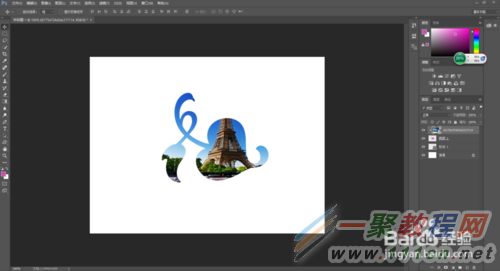最新下载
热门教程
- 1
- 2
- 3
- 4
- 5
- 6
- 7
- 8
- 9
- 10
ps怎么剪裁照片形状
时间:2022-06-28 18:06:17 编辑:袖梨 来源:一聚教程网
打开ps,新建一个自己满意的尺寸,如图
选用钢笔工具勾画出自己想要的形状,我这里是选择形状图层里面的形状,如图
选择自己想要的形状,移动换鼠标,画出形状图层,如图
点击键盘上的Ctrl+enter建,将路径转化为选区,新建一图层,,选择要填充的颜色,(也可不用新建图层,直接对智能对象栅格化)
Alt+delte,对选区进行前景色填充,如图
将要裁剪的照片拉入ps中,如图所示
将要裁剪的照片放在图层的最顶层,将鼠标放在红色区域,摁住Alt建,出现向下箭头后,单机左键,如图
选中被裁剪的图形,选择移动工具,可对裁剪后图形里的内容进行编辑
原文链接:http://jingyan.baidu.com/article/d5c4b52b84cf43da570dc54d.html
相关文章
- 《弓箭传说2》新手玩法介绍 01-16
- 《地下城与勇士:起源》断桥烟雨多买多送活动内容一览 01-16
- 《差不多高手》醉拳龙技能特点分享 01-16
- 《鬼谷八荒》毕方尾羽解除限制道具推荐 01-16
- 《地下城与勇士:起源》阿拉德首次迎新春活动内容一览 01-16
- 《差不多高手》情圣技能特点分享 01-16